CITROEN C4 CACTUS 2019 Libretti Di Uso E manutenzione (in Italian)
Manufacturer: CITROEN, Model Year: 2019, Model line: C4 CACTUS, Model: CITROEN C4 CACTUS 2019Pages: 256, PDF Dimensioni: 7.73 MB
Page 201 of 256
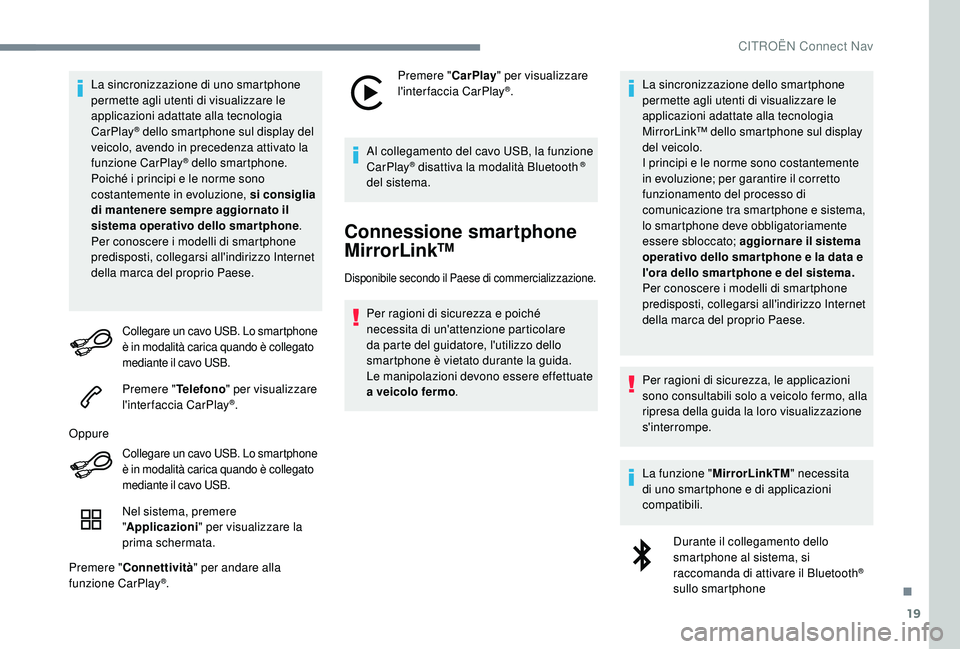
19
La sincronizzazione di uno smartphone
permette agli utenti di visualizzare le
applicazioni adattate alla tecnologia
CarPlay
® dello smartphone sul display del
veicolo, avendo in precedenza attivato la
funzione CarPlay
® dello smartphone.
Poiché i principi e le norme sono
costantemente in evoluzione, si consiglia
di mantenere sempre aggiornato il
sistema operativo dello smartphone .
Per conoscere i modelli di smartphone
predisposti, collegarsi all'indirizzo Internet
della marca del proprio Paese.
Collegare un cavo USB. Lo smartphone
è in modalità carica quando è collegato
mediante il cavo USB.
Premere " Telefono" per visualizzare
l'interfaccia CarPlay®.
Oppure
Collegare un cavo USB. Lo smartphone
è in modalità carica quando è collegato
mediante il cavo USB.
Nel sistema, premere
" Applicazioni" per visualizzare la
prima schermata.
Premere " Connettività " per andare alla
funzione CarPlay
®. Premere "
CarPlay" per visualizzare
l'interfaccia CarPlay
®.
Al collegamento del cavo USB, la funzione
CarPlay
® disattiva la modalità Bluetooth ®
del sistema.
Connessione smartphone
MirrorLink™
Disponibile secondo il Paese di commercializzazione.
Per ragioni di sicurezza e poiché
necessita di un'attenzione particolare
da parte del guidatore, l'utilizzo dello
smartphone è vietato durante la guida.
Le manipolazioni devono essere effettuate
a veicolo fermo . La sincronizzazione dello smartphone
permette agli utenti di visualizzare le
applicazioni adattate alla tecnologia
MirrorLink™ dello smartphone sul display
del veicolo.
I principi e le norme sono costantemente
in evoluzione; per garantire il corretto
funzionamento del processo di
comunicazione tra smartphone e sistema,
lo smartphone deve obbligatoriamente
essere sbloccato; aggiornare il sistema
operativo dello smar tphone e la data e
l'ora dello smar tphone e del sistema.
Per conoscere i modelli di smartphone
predisposti, collegarsi all'indirizzo Internet
della marca del proprio Paese.
Per ragioni di sicurezza, le applicazioni
sono consultabili solo a veicolo fermo, alla
ripresa della guida la loro visualizzazione
s'interrompe.
La funzione "
MirrorLinkTM " necessita
di uno smartphone e di applicazioni
compatibili.
Durante il collegamento dello
smartphone al sistema, si
raccomanda di attivare il Bluetooth
®
sullo smartphone
.
CITROËN Connect Nav
Page 202 of 256

20
Collegare un cavo USB. Lo smartphone
è in modalità carica quando è collegato
mediante il cavo USB.
Nel sistema, premere
"Applicazioni" per visualizzare la
prima schermata.
Premere " Connettività " per andare alla
funzione MirrorLink™.
Premere " MirrorLink ™" per lanciare
l'applicazione dal sistema.
In funzione del modello di smartphone, potrebbe
essere necessario attivare la funzione " MirrorLink™" ..
Durante la procedura, appaiono
più schermate associate ad alcune
funzioni.
Accettare per lanciare e terminare la
connessione.
Una volta effettuata la connessione, appare
una pagina con le applicazioni scaricate in
precedenza nello smartphone e adattate alla
tecnologia MirrorLink™.
Diverse modalità audio rimangono accessibili
sul margine del display MirrorLink™, utilizzando
i pulsanti touch nella barra superiore.
L'accesso ai menu del sistema può avvenire in
qualsiasi momento mediante dei tasti dedicati.
In funzione della qualità della rete internet,
potrebbe essere necessario un tempo d'attesa
prima che le applicazioni siano disponibili.
Connessione smartphone
Android Auto
Per ragioni di sicurezza e poiché
necessita di un'attenzione particolare
da parte del guidatore, l'utilizzo dello
smartphone è vietato durante la guida.
Le manipolazioni devono essere effettuate
a veicolo fermo .
La sincronizzazione dello smartphone
permette agli utenti di visualizzare le
applicazioni adattate alla tecnologia
Android Auto dello smartphone sul display
del veicolo.
I principi e le norme sono costantemente
in evoluzione; per garantire il corretto
funzionamento del processo di
comunicazione tra smartphone e sistema,
lo smartphone deve obbligatoriamente
essere sbloccato; aggiornare il sistema
operativo dello smar tphone e la data e
l'ora dello smar tphone e del sistema.
Per conoscere i modelli di smartphone
predisposti, collegarsi all'indirizzo Internet
della marca del proprio Paese. Per ragioni di sicurezza, le applicazioni
sono consultabili solo a veicolo fermo, alla
ripresa della guida la loro visualizzazione
s'interrompe.
La funzione "
Android Auto " necessita
di uno smartphone e di applicazioni
compatibili.
Collegare un cavo USB. Lo smartphone
è in modalità carica quando è collegato
mediante il cavo USB.
Nel sistema, premere
" Applicazioni" per visualizzare la
prima schermata.
Premere " Connettività " per andare alla
funzione Android Auto.
Premere "Android Auto" per lanciare
l'applicazione dal sistema.
Durante la procedura, appaiono
più schermate associate ad alcune
funzioni.
Accettare per lanciare e terminare la
connessione.
Diverse modalità audio rimangono accessibili
sul margine del display Android Auto,
utilizzando i pulsanti touch nella barra
superiore.
CITROËN Connect Nav
Page 203 of 256
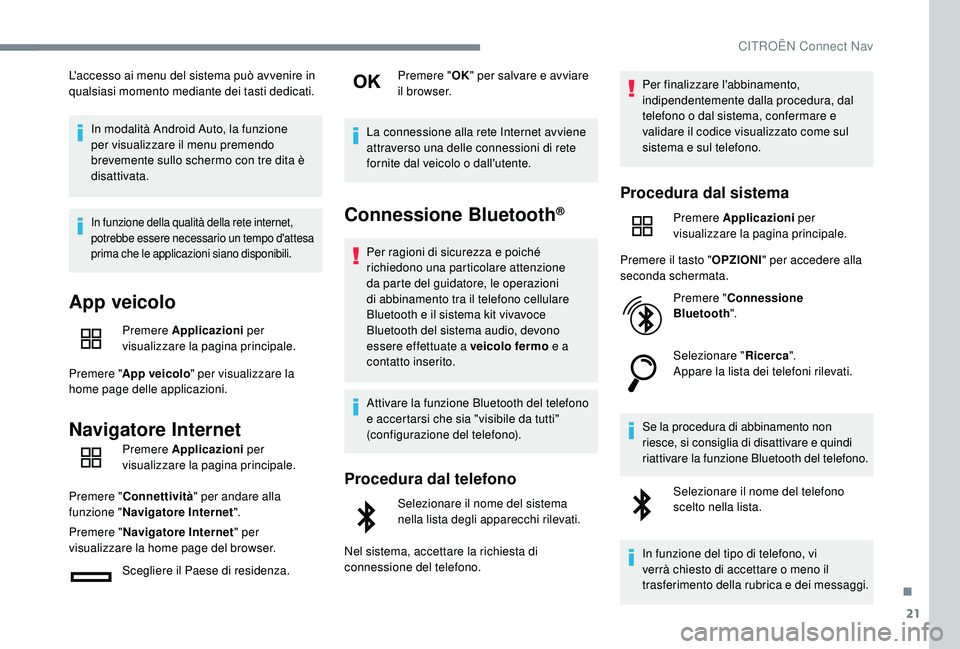
21
L'accesso ai menu del sistema può avvenire in
qualsiasi momento mediante dei tasti dedicati.In modalità Android Auto, la funzione
per visualizzare il menu premendo
brevemente sullo schermo con tre dita è
disattivata.
In funzione della qualità della rete internet,
potrebbe essere necessario un tempo d'attesa
prima che le applicazioni siano disponibili.
App veicolo
Premere Applicazioni per
visualizzare la pagina principale.
Premere " App veicolo " per visualizzare la
home page delle applicazioni.
Navigatore Internet
Premere Applicazioni per
visualizzare la pagina principale.
Premere " Connettività " per andare alla
funzione " Navigatore Internet ".
Premere " Navigatore Internet " per
visualizzare la home page del browser.
Scegliere il Paese di residenza. Premere "
OK" per salvare e avviare
il browser.
La connessione alla rete Internet avviene
attraverso una delle connessioni di rete
fornite dal veicolo o dall'utente.
Connessione Bluetooth®
Per ragioni di sicurezza e poiché
richiedono una particolare attenzione
da parte del guidatore, le operazioni
di abbinamento tra il telefono cellulare
Bluetooth e il sistema kit vivavoce
Bluetooth del sistema audio, devono
essere effettuate a veicolo fermo e a
contatto inserito.
Attivare la funzione Bluetooth del telefono
e accertarsi che sia "visibile da tutti"
(configurazione del telefono).
Procedura dal telefono
Selezionare il nome del sistema
nella lista degli apparecchi rilevati.
Nel sistema, accettare la richiesta di
connessione del telefono. Per finalizzare l'abbinamento,
indipendentemente dalla procedura, dal
telefono o dal sistema, confermare e
validare il codice visualizzato come sul
sistema e sul telefono.
Procedura dal sistema
Premere Applicazioni
per
visualizzare la pagina principale.
Premere il tasto " OPZIONI" per accedere alla
seconda schermata.
Premere " Connessione
Bluetooth ".
Selezionare " Ricerca".
Appare la lista dei telefoni rilevati.
Se la procedura di abbinamento non
riesce, si consiglia di disattivare e quindi
riattivare la funzione Bluetooth del telefono.
Selezionare il nome del telefono
scelto nella lista.
In funzione del tipo di telefono, vi
verrà chiesto di accettare o meno il
trasferimento della rubrica e dei messaggi.
.
CITROËN Connect Nav
Page 204 of 256
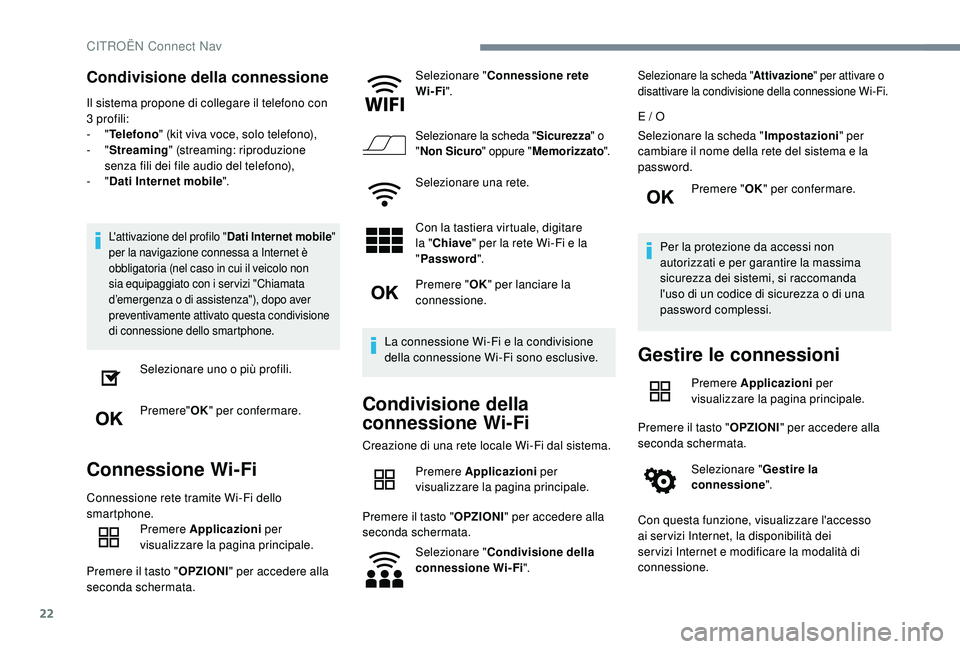
22
Condivisione della connessione
Il sistema propone di collegare il telefono con
3 profili:
- "Telefono " (kit viva voce, solo telefono),
-
"Streaming " (streaming: riproduzione
senza fili dei file audio del telefono),
-
"Dati Internet mobile ".
L'attivazione del profilo " Dati Internet mobile"
per la navigazione connessa a Internet è
obbligatoria (nel caso in cui il veicolo non
sia equipaggiato con i ser vizi "Chiamata
d’emergenza o di assistenza"), dopo aver
preventivamente attivato questa condivisione
di connessione dello smartphone.
Selezionare uno o più profili.
Premere" OK" per confermare.
Connessione Wi-Fi
Connessione rete tramite Wi-Fi dello
smartphone.
Premere Applicazioni per
visualizzare la pagina principale.
Premere il tasto " OPZIONI" per accedere alla
seconda schermata. Selezionare "
Connessione rete
Wi-Fi ".
Selezionare la scheda " Sicurezza" o
" Non Sicuro " oppure "Memorizzato ".
Selezionare una rete.
Con la tastiera virtuale, digitare
la " Chiave " per la rete Wi-Fi e la
" Password ".
Premere " OK" per lanciare la
connessione.
La connessione Wi-Fi e la condivisione
della connessione Wi-Fi sono esclusive.
Condivisione della
connessione Wi-Fi
Creazione di una rete locale Wi-Fi dal sistema. Premere Applicazioni per
visualizzare la pagina principale.
Premere il tasto " OPZIONI" per accedere alla
seconda schermata.
Selezionare " Condivisione della
connessione Wi-Fi".
Selezionare la scheda " Attivazione" per attivare o
disattivare la condivisione della connessione Wi-Fi.
E / O
Selezionare la scheda " Impostazioni" per
cambiare il nome della rete del sistema e la
password.
Premere " OK" per confermare.
Per la protezione da accessi non
autorizzati e per garantire la massima
sicurezza dei sistemi, si raccomanda
l'uso di un codice di sicurezza o di una
password complessi.
Gestire le connessioni
Premere Applicazioni per
visualizzare la pagina principale.
Premere il tasto " OPZIONI" per accedere alla
seconda schermata.
Selezionare " Gestire la
connessione ".
Con questa funzione, visualizzare l'accesso
ai ser vizi Internet, la disponibilità dei
ser vizi Internet e modificare la modalità di
connessione.
CITROËN Connect Nav
Page 205 of 256
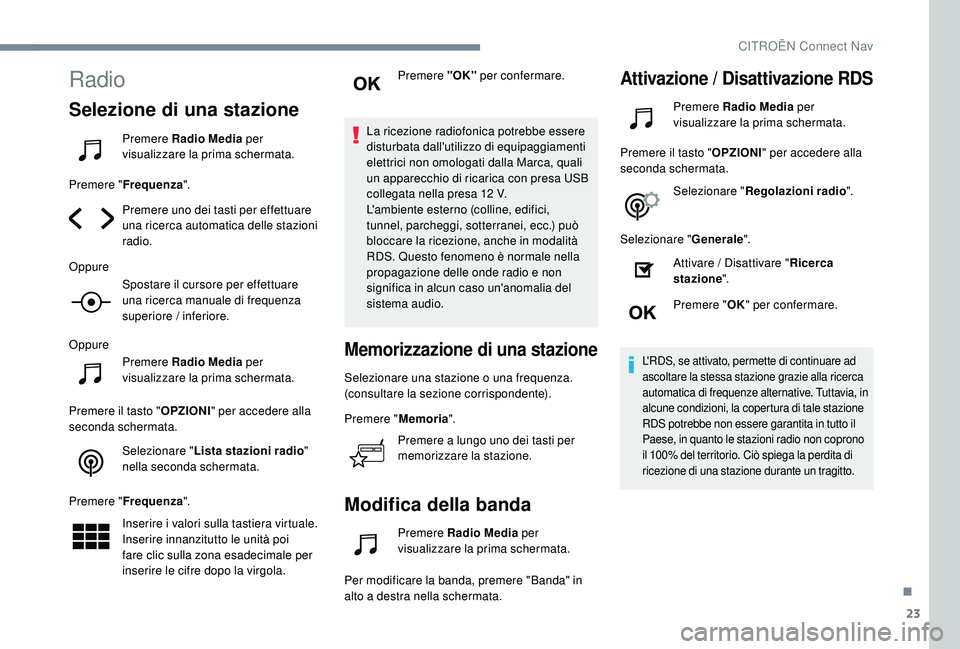
23
Radio
Selezione di una stazione
Premere Radio Media per
visualizzare la prima schermata.
Premere " Frequenza ".
Premere uno dei tasti per effettuare
una ricerca automatica delle stazioni
radio.
Oppure Spostare il cursore per effettuare
una ricerca manuale di frequenza
superiore / inferiore.
Oppure Premere Radio Media per
visualizzare la prima schermata.
Premere il tasto " OPZIONI" per accedere alla
seconda schermata.
Selezionare " Lista stazioni radio "
nella seconda schermata.
Premere " Frequenza ".
Inserire i valori sulla tastiera virtuale.
Inserire innanzitutto le unità poi
fare clic sulla zona esadecimale per
inserire le cifre dopo la virgola. Premere "OK"
per confermare.
La ricezione radiofonica potrebbe essere
disturbata dall'utilizzo di equipaggiamenti
elettrici non omologati dalla Marca, quali
un apparecchio di ricarica con presa USB
collegata nella presa 12 V.
L'ambiente esterno (colline, edifici,
tunnel, parcheggi, sotterranei, ecc.) può
bloccare la ricezione, anche in modalità
RDS. Questo fenomeno è normale nella
propagazione delle onde radio e non
significa in alcun caso un'anomalia del
sistema audio.
Memorizzazione di una stazione
Selezionare una stazione o una frequenza.
(consultare la sezione corrispondente).
Premere " Memoria".
Premere a lungo uno dei tasti per
memorizzare la stazione.
Modifica della banda
Premere Radio Media per
visualizzare la prima schermata.
Per modificare la banda, premere "Banda" in
alto a destra nella schermata.
Attivazione / Disattivazione RDS
Premere Radio Media per
visualizzare la prima schermata.
Premere il tasto " OPZIONI" per accedere alla
seconda schermata.
Selezionare " Regolazioni radio ".
Selezionare " Generale".
Attivare / Disattivare " Ricerca
stazione ".
Premere " OK" per confermare.
L'RDS, se attivato, permette di continuare ad
ascoltare la stessa stazione grazie alla ricerca
automatica di frequenze alternative. Tuttavia, in
alcune condizioni, la copertura di tale stazione
RDS potrebbe non essere garantita in tutto il
Paese, in quanto le stazioni radio non coprono
il 100% del territorio. Ciò spiega la perdita di
ricezione di una stazione durante un tragitto.
.
CITROËN Connect Nav
Page 206 of 256
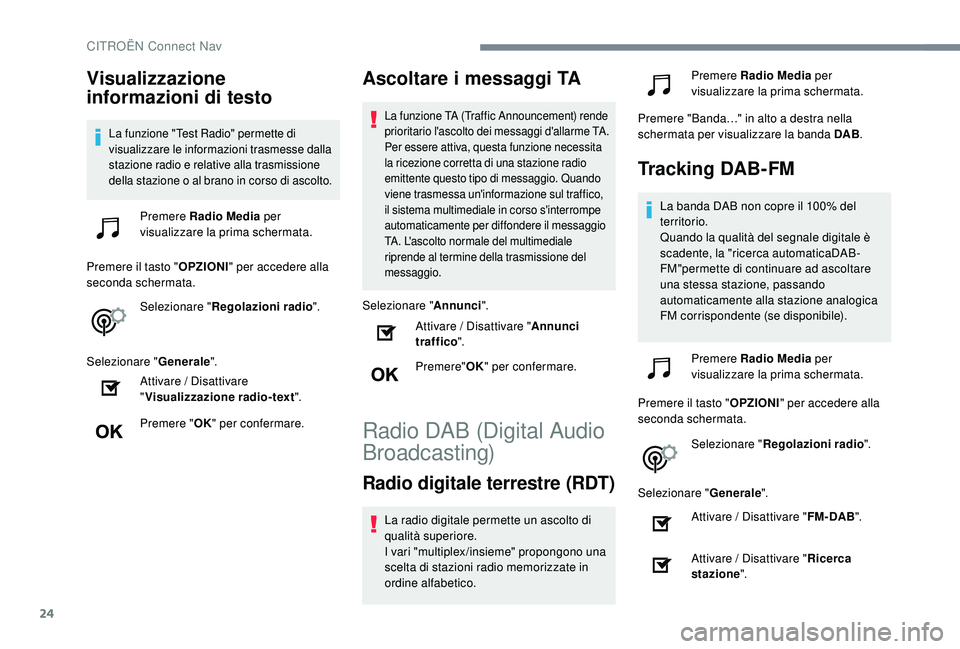
24
Visualizzazione
informazioni di testo
La funzione "Test Radio" permette di
visualizzare le informazioni trasmesse dalla
stazione radio e relative alla trasmissione
della stazione o al brano in corso di ascolto.
Premere Radio Media per
visualizzare la prima schermata.
Premere il tasto " OPZIONI" per accedere alla
seconda schermata.
Selezionare " Regolazioni radio ".
Selezionare " Generale".
Attivare / Disattivare
" Visualizzazione radio-text ".
Premere " OK" per confermare.
Ascoltare i messaggi TA
La funzione TA (Traffic Announcement) rende
prioritario l'ascolto dei messaggi d'allarme TA.
Per essere attiva, questa funzione necessita
la ricezione corretta di una stazione radio
emittente questo tipo di messaggio. Quando
viene trasmessa un'informazione sul traffico,
il sistema multimediale in corso s'interrompe
automaticamente per diffondere il messaggio
TA. L'ascolto normale del multimediale
riprende al termine della trasmissione del
messaggio.
Selezionare " Annunci".
Attivare / Disattivare " Annunci
traffico ".
Premere" OK" per confermare.
Radio DAB (Digital Audio
Broadcasting)
Radio digitale terrestre (RDT)
La radio digitale permette un ascolto di
qualità superiore.
I vari "multiplex/insieme" propongono una
scelta di stazioni radio memorizzate in
ordine alfabetico. Premere Radio Media
per
visualizzare la prima schermata.
Premere "Banda…" in alto a destra nella
schermata per visualizzare la banda DAB .
Tracking DAB-FM
La banda DAB non copre il 100% del
territorio.
Quando la qualità del segnale digitale è
scadente, la "ricerca automaticaDAB-
FM"permette di continuare ad ascoltare
una stessa stazione, passando
automaticamente alla stazione analogica
FM corrispondente (se disponibile).
Premere Radio Media per
visualizzare la prima schermata.
Premere il tasto " OPZIONI" per accedere alla
seconda schermata.
Selezionare " Regolazioni radio ".
Selezionare " Generale".
Attivare / Disattivare " FM- DAB".
Attivare / Disattivare " Ricerca
stazione ".
CITROËN Connect Nav
Page 207 of 256
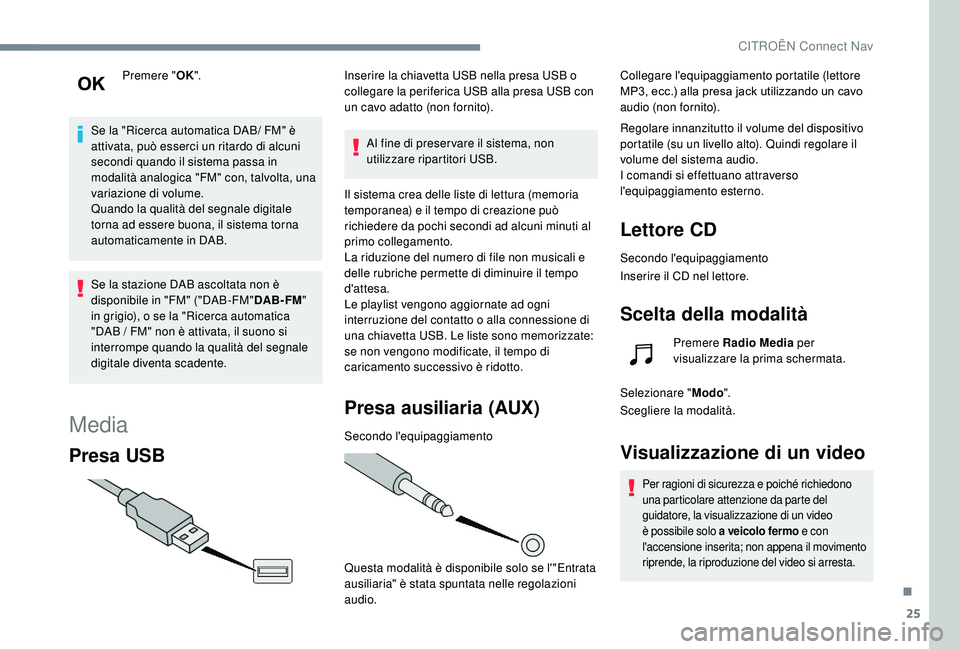
25
Premere "OK".
Se la "Ricerca automatica DAB/ FM" è
attivata, può esserci un ritardo di alcuni
secondi quando il sistema passa in
modalità analogica "FM" con, talvolta, una
variazione di volume.
Quando la qualità del segnale digitale
torna ad essere buona, il sistema torna
automaticamente in DAB.
Se la stazione DAB ascoltata non è
disponibile in "FM" ("DAB-FM" DAB- FM"
in grigio), o se la "Ricerca automatica
"DAB / FM" non è attivata, il suono si
interrompe quando la qualità del segnale
digitale diventa scadente.
Media
Presa USB
Inserire la chiavetta USB nella presa USB o
collegare la periferica USB alla presa USB con
un cavo adatto (non fornito).
Al fine di preser vare il sistema, non
utilizzare ripartitori USB.
Il sistema crea delle liste di lettura (memoria
temporanea) e il tempo di creazione può
richiedere da pochi secondi ad alcuni minuti al
primo collegamento.
La riduzione del numero di file non musicali e
delle rubriche permette di diminuire il tempo
d'attesa.
Le playlist vengono aggiornate ad ogni
interruzione del contatto o alla connessione di
una chiavetta USB. Le liste sono memorizzate:
se non vengono modificate, il tempo di
caricamento successivo è ridotto.
Presa ausiliaria (AUX)
Secondo l'equipaggiamento
Questa modalità è disponibile solo se l'"Entrata
ausiliaria" è stata spuntata nelle regolazioni
audio. Collegare l'equipaggiamento portatile (lettore
MP3, ecc.) alla presa jack utilizzando un cavo
audio (non fornito).
Regolare innanzitutto il volume del dispositivo
portatile (su un livello alto). Quindi regolare il
volume del sistema audio.
I comandi si effettuano attraverso
l'equipaggiamento esterno.
Lettore CD
Secondo l'equipaggiamento
Inserire il CD nel lettore.
Scelta della modalità
Premere Radio Media
per
visualizzare la prima schermata.
Selezionare " Modo".
Scegliere la modalità.
Visualizzazione di un video
Per ragioni di sicurezza e poiché richiedono
una particolare attenzione da parte del
guidatore, la visualizzazione di un video
è possibile solo a veicolo fermo e con
l'accensione inserita; non appena il movimento
riprende, la riproduzione del video si arresta.
.
CITROËN Connect Nav
Page 208 of 256
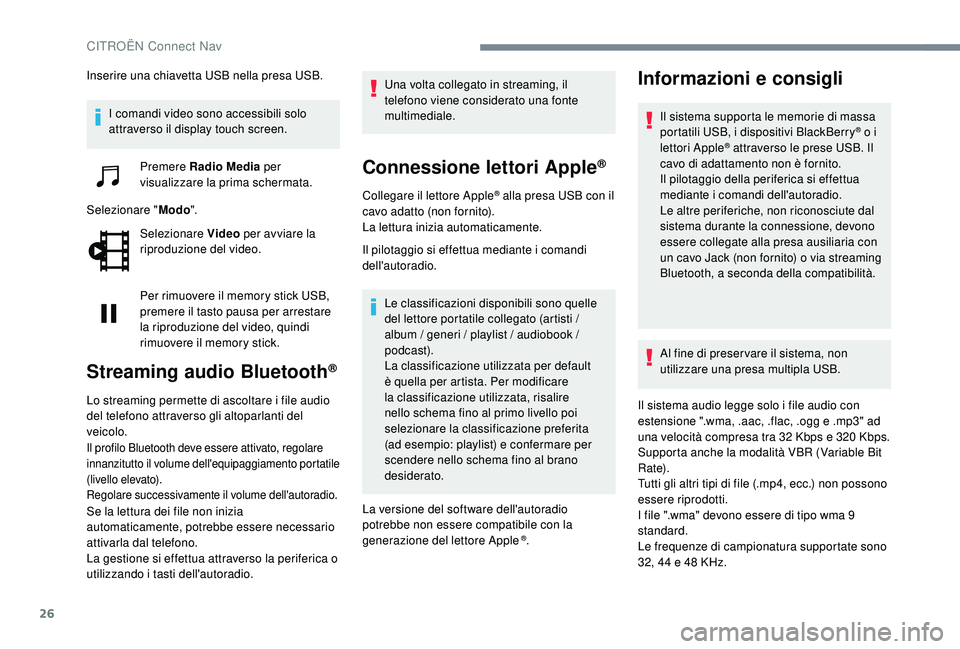
26
Inserire una chiavetta USB nella presa USB.I comandi video sono accessibili solo
attraverso il display touch screen. Premere Radio Media per
visualizzare la prima schermata.
Selezionare " Modo".
Selezionare Video per avviare la
riproduzione del video.
Per rimuovere il memory stick USB,
premere il tasto pausa per arrestare
la riproduzione del video, quindi
rimuovere il memory stick.
Streaming audio Bluetooth®
Lo streaming permette di ascoltare i file audio
del telefono attraverso gli altoparlanti del
veicolo.
Il profilo Bluetooth deve essere attivato, regolare
innanzitutto il volume dell'equipaggiamento portatile
(livello elevato).
Regolare successivamente il volume dell'autoradio.
Se la lettura dei file non inizia
automaticamente, potrebbe essere necessario
attivarla dal telefono.
La gestione si effettua attraverso la periferica o
utilizzando i tasti dell'autoradio. Una volta collegato in streaming, il
telefono viene considerato una fonte
multimediale.
Connessione lettori Apple®
Collegare il lettore Apple® alla presa USB con il
cavo adatto (non fornito).
La lettura inizia automaticamente.
Il pilotaggio si effettua mediante i comandi
dell'autoradio.
Le classificazioni disponibili sono quelle
del lettore portatile collegato (artisti /
album / generi / playlist / audiobook /
podcast).
La classificazione utilizzata per default
è quella per artista. Per modificare
la classificazione utilizzata, risalire
nello schema fino al primo livello poi
selezionare la classificazione preferita
(ad esempio: playlist) e confermare per
scendere nello schema fino al brano
desiderato.
La versione del software dell'autoradio
potrebbe non essere compatibile con la
generazione del lettore Apple
®.
Informazioni e consigli
Il sistema supporta le memorie di massa
portatili USB, i dispositivi BlackBerry® o i
lettori Apple® attraverso le prese USB. Il
cavo di adattamento non è fornito.
Il pilotaggio della periferica si effettua
mediante i comandi dell'autoradio.
Le altre periferiche, non riconosciute dal
sistema durante la connessione, devono
essere collegate alla presa ausiliaria con
un cavo Jack (non fornito) o via streaming
Bluetooth, a seconda della compatibilità.
Al fine di preser vare il sistema, non
utilizzare una presa multipla USB.
Il sistema audio legge solo i file audio con
estensione ".wma, .aac, .flac, .ogg e .mp3" ad
una velocità compresa tra 32 Kbps e 320 Kbps.
Supporta anche la modalità VBR (Variable Bit
Rate).
Tutti gli altri tipi di file (.mp4, ecc.) non possono
essere riprodotti.
I file ".wma" devono essere di tipo wma 9
standard.
Le frequenze di campionatura supportate sono
32, 44 e 48 KHz.
CITROËN Connect Nav
Page 209 of 256

27
Per evitare qualsiasi problema di riproduzione
o visualizzazione, è consigliabile creare nomi
file con meno di 20 caratteri e senza caratteri
speciali (ad es.: « ? . ; ù).
Utilizzare unicamente chiavette USB in formato
FAT32 (File Allocation Table).
Si raccomanda di utilizzare il cavo USB
dell'apparecchio esterno.
Lettore CD (secondo l'equipaggiamento).
Per poter leggere un CDR o un CDRW
masterizzato, preferibilmente selezionare gli
standard ISO 9660 livello 1, 2 o Joliet durante la
masterizzazione.
Se il disco è masterizzato in un altro formato,
è possibile che la lettura non avvenga
correttamente.
Su uno stesso disco, si raccomanda di utilizzare
sempre lo stesso standard di masterizzazione
con la velocità più bassa possibile (al massimo
4x) per una qualità del suono ottimale.
Nel caso particolare di un CD multi-sessione, si
raccomanda lo standard Joliet.
Telefono
Abbinamento di un telefono
Bluetooth®
Per ragioni di sicurezza e poiché
richiedono una particolare attenzione
da parte del guidatore, le operazioni
di abbinamento tra il telefono cellulare
Bluetooth e il sistema viva voce Bluetooth
del sistema audio, devono essere
effettuate a veicolo fermo .
Attivare la funzione Bluetooth del telefono
e accertarsi che sia "visibile da tutti"
(configurazione del telefono).
Procedura dal telefono
Selezionare il nome del sistema
nella lista degli apparecchi rilevati.
Nel sistema, accettare la richiesta di
connessione del telefono.
Per finalizzare l'abbinamento,
indipendentemente dalla procedura, dal
telefono o dal sistema, confermare e
validare il codice visualizzato come sul
sistema e sul telefono.
Procedura dal sistema
Premere Telefono per visualizzare
la prima schermata.
Premere " Ricerca Bluetooth ".
Oppure Selezionare " Ricerca".
Appare la lista dei telefoni rilevati.
Se la procedura di abbinamento non
riesce, si consiglia di disattivare e quindi
riattivare la funzione Bluetooth del telefono. Selezionare il nome del telefono
scelto nella lista.
Condivisione della connessione
Il sistema propone di collegare il telefono con
3 profili:
- "Telefono " (kit viva voce, solo telefono),
-
"Streaming " (streaming: riproduzione
senza fili dei file audio del telefono),
-
"Dati Internet mobile ".
.
CITROËN Connect Nav
Page 210 of 256
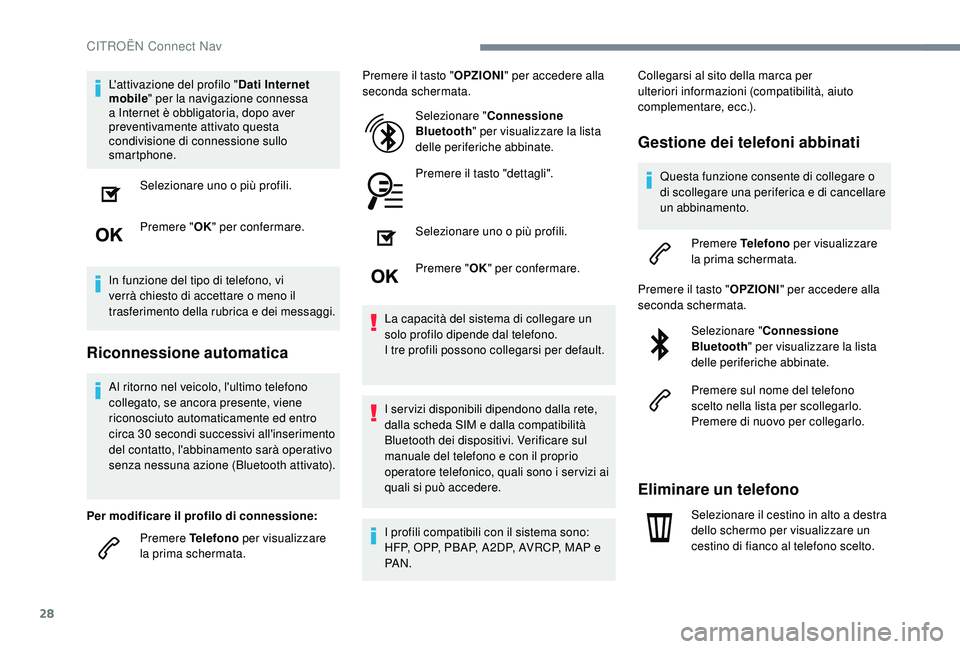
28
L'attivazione del profilo "Dati Internet
mobile " per la navigazione connessa
a Internet è obbligatoria, dopo aver
preventivamente attivato questa
condivisione di connessione sullo
smartphone.
Selezionare uno o più profili.
Premere " OK" per confermare.
In funzione del tipo di telefono, vi
verrà chiesto di accettare o meno il
trasferimento della rubrica e dei messaggi.
Riconnessione automatica
Al ritorno nel veicolo, l'ultimo telefono
collegato, se ancora presente, viene
riconosciuto automaticamente ed entro
circa 30 secondi successivi all'inserimento
del contatto, l'abbinamento sarà operativo
senza nessuna azione (Bluetooth attivato).
Per modificare il profilo di connessione: Premere Telefono per visualizzare
la prima schermata. Premere il tasto "
OPZIONI" per accedere alla
seconda schermata.
Selezionare " Connessione
Bluetooth " per visualizzare la lista
delle periferiche abbinate.
Premere il tasto "dettagli".
Selezionare uno o più profili.
Premere " OK" per confermare.
La capacità del sistema di collegare un
solo profilo dipende dal telefono.
I tre profili possono collegarsi per default.
I ser vizi disponibili dipendono dalla rete,
dalla scheda SIM e dalla compatibilità
Bluetooth dei dispositivi. Verificare sul
manuale del telefono e con il proprio
operatore telefonico, quali sono i ser vizi ai
quali si può accedere.
I profili compatibili con il sistema sono:
HFP, OPP, PBAP, A 2DP, AVRCP, MAP e
PA N . Collegarsi al sito della marca per
ulteriori informazioni (compatibilità, aiuto
complementare, ecc.).
Gestione dei telefoni abbinati
Questa funzione consente di collegare o
di scollegare una periferica e di cancellare
un abbinamento.
Premere Telefono per visualizzare
la prima schermata.
Premere il tasto " OPZIONI" per accedere alla
seconda schermata.
Selezionare " Connessione
Bluetooth " per visualizzare la lista
delle periferiche abbinate.
Premere sul nome del telefono
scelto nella lista per scollegarlo.
Premere di nuovo per collegarlo.
Eliminare un telefono
Selezionare il cestino in alto a destra
dello schermo per visualizzare un
cestino di fianco al telefono scelto.
CITROËN Connect Nav